OPEL COMBO E 2019.1 Navodila za uporabo Infotainment sistema
Manufacturer: OPEL, Model Year: 2019.1, Model line: COMBO E, Model: OPEL COMBO E 2019.1Pages: 127, PDF Size: 2.5 MB
Page 21 of 127
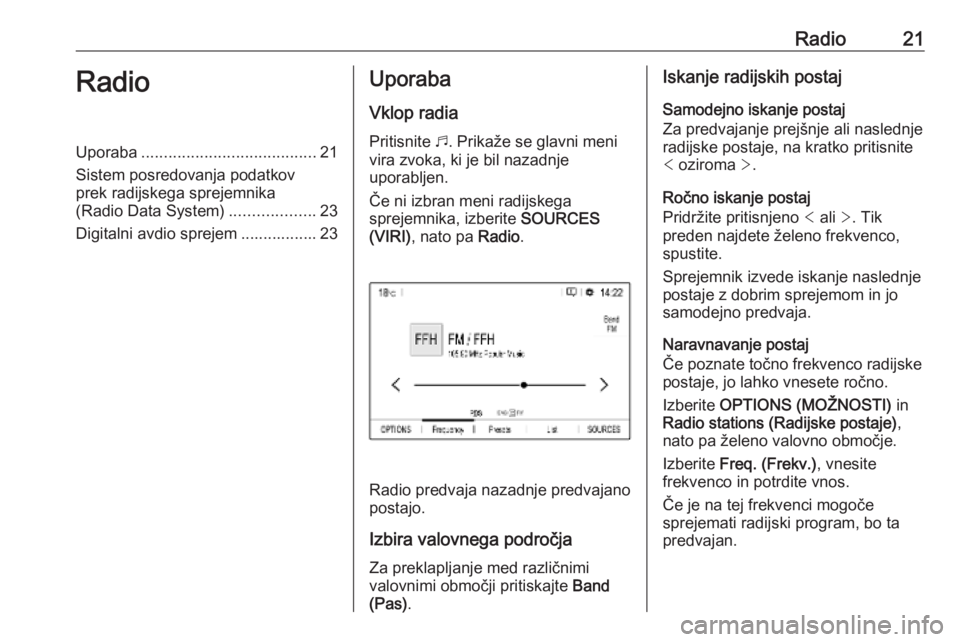
Radio21RadioUporaba....................................... 21
Sistem posredovanja podatkov prek radijskega sprejemnika
(Radio Data System) ...................23
Digitalni avdio sprejem ................. 23Uporaba
Vklop radia
Pritisnite b. Prikaže se glavni meni
vira zvoka, ki je bil nazadnje
uporabljen.
Če ni izbran meni radijskega
sprejemnika, izberite SOURCES
(VIRI) , nato pa Radio.
Radio predvaja nazadnje predvajano
postajo.
Izbira valovnega področja
Za preklapljanje med različnimi
valovnimi območji pritiskajte Band
(Pas) .
Iskanje radijskih postaj
Samodejno iskanje postaj
Za predvajanje prejšnje ali naslednje radijske postaje, na kratko pritisnite
< oziroma >.
Ročno iskanje postaj
Pridržite pritisnjeno < ali >. Tik
preden najdete želeno frekvenco, spustite.
Sprejemnik izvede iskanje naslednje
postaje z dobrim sprejemom in jo
samodejno predvaja.
Naravnavanje postaj
Če poznate točno frekvenco radijske
postaje, jo lahko vnesete ročno.
Izberite OPTIONS (MOŽNOSTI) in
Radio stations (Radijske postaje) ,
nato pa želeno valovno območje.
Izberite Freq. (Frekv.) , vnesite
frekvenco in potrdite vnos.
Če je na tej frekvenci mogoče
sprejemati radijski program, bo ta
predvajan.
Page 22 of 127
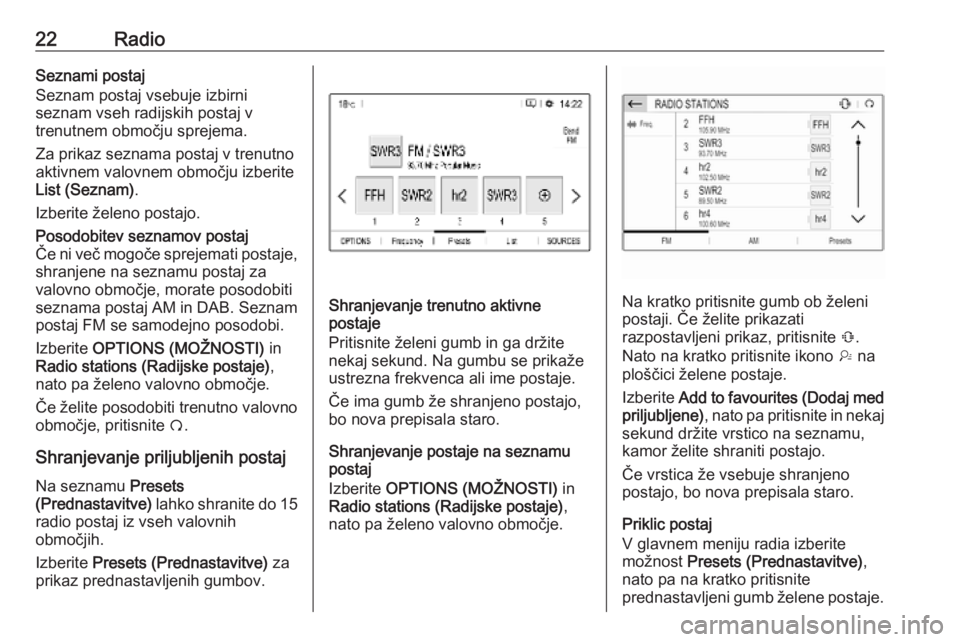
22RadioSeznami postaj
Seznam postaj vsebuje izbirni
seznam vseh radijskih postaj v
trenutnem območju sprejema.
Za prikaz seznama postaj v trenutno
aktivnem valovnem območju izberite
List (Seznam) .
Izberite želeno postajo.Posodobitev seznamov postaj
Če ni več mogoče sprejemati postaje,
shranjene na seznamu postaj za
valovno območje, morate posodobiti
seznama postaj AM in DAB. Seznam postaj FM se samodejno posodobi.
Izberite OPTIONS (MOŽNOSTI) in
Radio stations (Radijske postaje) ,
nato pa želeno valovno območje.
Če želite posodobiti trenutno valovno
območje, pritisnite Ü.
Shranjevanje priljubljenih postaj
Na seznamu Presets
(Prednastavitve) lahko shranite do 15
radio postaj iz vseh valovnih
območjih.
Izberite Presets (Prednastavitve) za
prikaz prednastavljenih gumbov.
Shranjevanje trenutno aktivne
postaje
Pritisnite želeni gumb in ga držite
nekaj sekund. Na gumbu se prikaže
ustrezna frekvenca ali ime postaje.
Če ima gumb že shranjeno postajo, bo nova prepisala staro.
Shranjevanje postaje na seznamu
postaj
Izberite OPTIONS (MOŽNOSTI) in
Radio stations (Radijske postaje) ,
nato pa želeno valovno območje.Na kratko pritisnite gumb ob želeni
postaji. Če želite prikazati
razpostavljeni prikaz, pritisnite Û.
Nato na kratko pritisnite ikono † na
ploščici želene postaje.
Izberite Add to favourites (Dodaj med
priljubljene) , nato pa pritisnite in nekaj
sekund držite vrstico na seznamu,
kamor želite shraniti postajo.
Če vrstica že vsebuje shranjeno
postajo, bo nova prepisala staro.
Priklic postaj
V glavnem meniju radia izberite
možnost Presets (Prednastavitve) ,
nato pa na kratko pritisnite
prednastavljeni gumb želene postaje.
Page 23 of 127
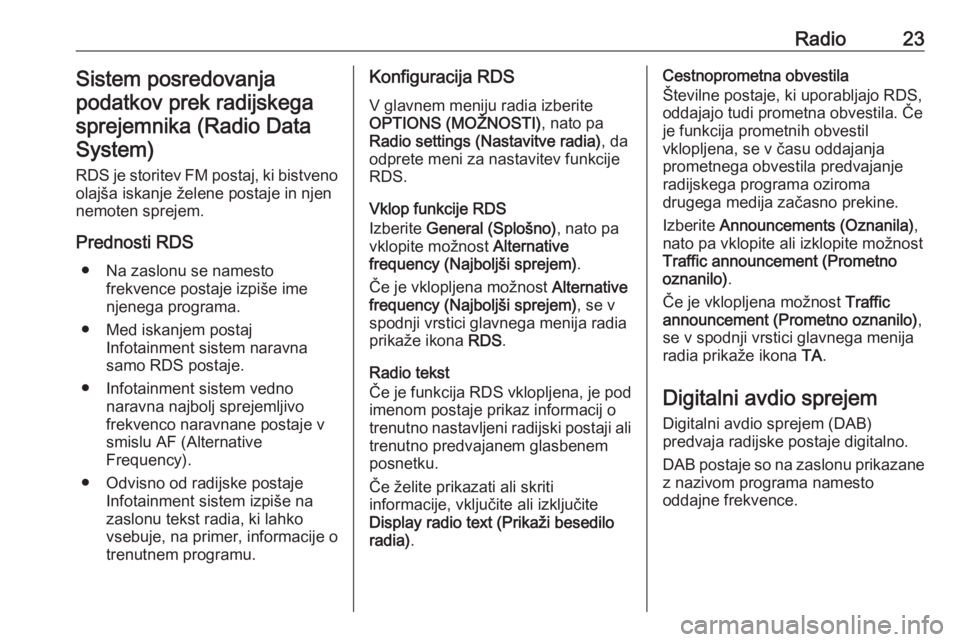
Radio23Sistem posredovanja
podatkov prek radijskega sprejemnika (Radio DataSystem)
RDS je storitev FM postaj, ki bistveno
olajša iskanje želene postaje in njen
nemoten sprejem.
Prednosti RDS ● Na zaslonu se namesto frekvence postaje izpiše ime
njenega programa.
● Med iskanjem postaj Infotainment sistem naravna
samo RDS postaje.
● Infotainment sistem vedno naravna najbolj sprejemljivo
frekvenco naravnane postaje v
smislu AF (Alternative
Frequency).
● Odvisno od radijske postaje Infotainment sistem izpiše na
zaslonu tekst radia, ki lahko
vsebuje, na primer, informacije o
trenutnem programu.Konfiguracija RDS
V glavnem meniju radia izberite
OPTIONS (MOŽNOSTI) , nato pa
Radio settings (Nastavitve radia) , da
odprete meni za nastavitev funkcije
RDS.
Vklop funkcije RDS
Izberite General (Splošno) , nato pa
vklopite možnost Alternative
frequency (Najboljši sprejem) .
Če je vklopljena možnost Alternative
frequency (Najboljši sprejem) , se v
spodnji vrstici glavnega menija radia
prikaže ikona RDS.
Radio tekst
Če je funkcija RDS vklopljena, je pod
imenom postaje prikaz informacij o
trenutno nastavljeni radijski postaji ali trenutno predvajanem glasbenem
posnetku.
Če želite prikazati ali skriti
informacije, vključite ali izključite
Display radio text (Prikaži besedilo
radia) .Cestnoprometna obvestila
Številne postaje, ki uporabljajo RDS,
oddajajo tudi prometna obvestila. Če je funkcija prometnih obvestil
vklopljena, se v času oddajanja
prometnega obvestila predvajanje
radijskega programa oziroma
drugega medija začasno prekine.
Izberite Announcements (Oznanila) ,
nato pa vklopite ali izklopite možnost
Traffic announcement (Prometno
oznanilo) .
Če je vklopljena možnost Traffic
announcement (Prometno oznanilo) ,
se v spodnji vrstici glavnega menija radia prikaže ikona TA.
Digitalni avdio sprejem Digitalni avdio sprejem (DAB)
predvaja radijske postaje digitalno.
DAB postaje so na zaslonu prikazane
z nazivom programa namesto
oddajne frekvence.
Page 24 of 127
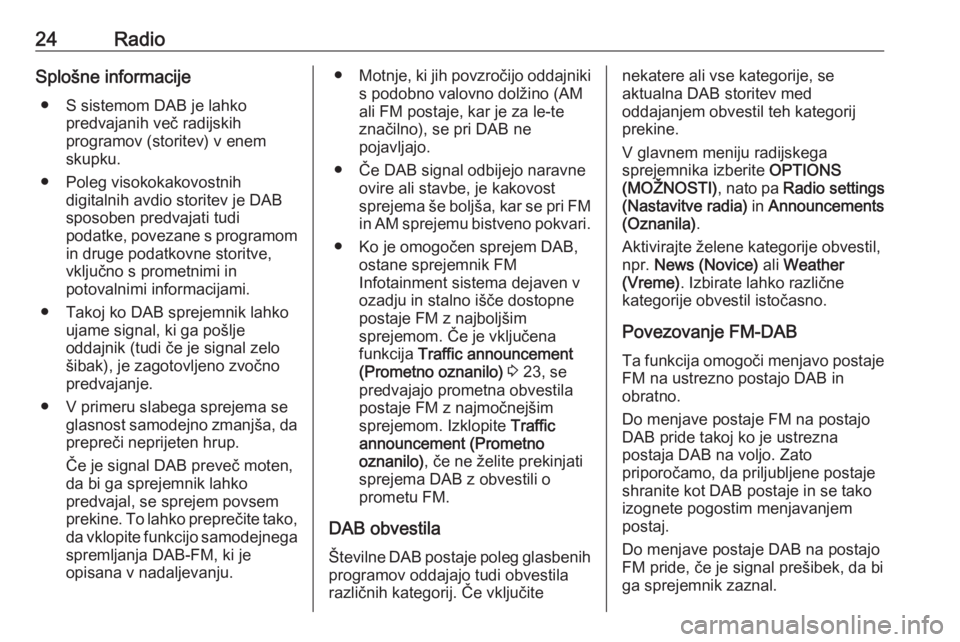
24RadioSplošne informacije● S sistemom DAB je lahko predvajanih več radijskih
programov (storitev) v enem
skupku.
● Poleg visokokakovostnih digitalnih avdio storitev je DAB
sposoben predvajati tudi
podatke, povezane s programom in druge podatkovne storitve,
vključno s prometnimi in
potovalnimi informacijami.
● Takoj ko DAB sprejemnik lahko ujame signal, ki ga pošlje
oddajnik (tudi če je signal zelo
šibak), je zagotovljeno zvočno
predvajanje.
● V primeru slabega sprejema se glasnost samodejno zmanjša, da
prepreči neprijeten hrup.
Če je signal DAB preveč moten, da bi ga sprejemnik lahko
predvajal, se sprejem povsem
prekine. To lahko preprečite tako, da vklopite funkcijo samodejnega
spremljanja DAB-FM, ki je
opisana v nadaljevanju.● Motnje, ki jih povzročijo oddajniki
s podobno valovno dolžino (AM
ali FM postaje, kar je za le-te
značilno), se pri DAB ne
pojavljajo.
● Če DAB signal odbijejo naravne ovire ali stavbe, je kakovost
sprejema še boljša, kar se pri FM in AM sprejemu bistveno pokvari.
● Ko je omogočen sprejem DAB, ostane sprejemnik FM
Infotainment sistema dejaven v
ozadju in stalno išče dostopne
postaje FM z najboljšim
sprejemom. Če je vključena
funkcija Traffic announcement
(Prometno oznanilo) 3 23, se
predvajajo prometna obvestila
postaje FM z najmočnejšim
sprejemom. Izklopite Traffic
announcement (Prometno
oznanilo) , če ne želite prekinjati
sprejema DAB z obvestili o
prometu FM.
DAB obvestila Številne DAB postaje poleg glasbenih
programov oddajajo tudi obvestila
različnih kategorij. Če vključitenekatere ali vse kategorije, se
aktualna DAB storitev med
oddajanjem obvestil teh kategorij
prekine.
V glavnem meniju radijskega
sprejemnika izberite OPTIONS
(MOŽNOSTI) , nato pa Radio settings
(Nastavitve radia) in Announcements
(Oznanila) .
Aktivirajte želene kategorije obvestil,
npr. News (Novice) ali Weather
(Vreme) . Izbirate lahko različne
kategorije obvestil istočasno.
Povezovanje FM-DAB
Ta funkcija omogoči menjavo postaje
FM na ustrezno postajo DAB in
obratno.
Do menjave postaje FM na postajo DAB pride takoj ko je ustrezna
postaja DAB na voljo. Zato
priporočamo, da priljubljene postaje
shranite kot DAB postaje in se tako
izognete pogostim menjavanjem
postaj.
Do menjave postaje DAB na postajo
FM pride, če je signal prešibek, da bi
ga sprejemnik zaznal.
Page 25 of 127
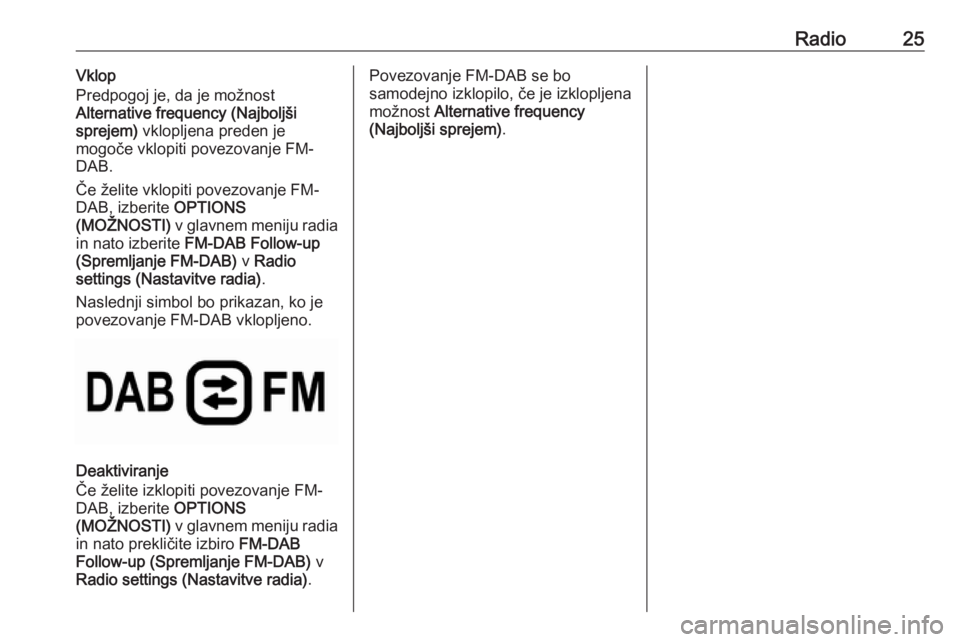
Radio25Vklop
Predpogoj je, da je možnost
Alternative frequency (Najboljši
sprejem) vklopljena preden je
mogoče vklopiti povezovanje FM- DAB.
Če želite vklopiti povezovanje FM-
DAB, izberite OPTIONS
(MOŽNOSTI) v glavnem meniju radia
in nato izberite FM-DAB Follow-up
(Spremljanje FM-DAB) v Radio
settings (Nastavitve radia) .
Naslednji simbol bo prikazan, ko je povezovanje FM-DAB vklopljeno.
Deaktiviranje
Če želite izklopiti povezovanje FM-
DAB, izberite OPTIONS
(MOŽNOSTI) v glavnem meniju radia
in nato prekličite izbiro FM-DAB
Follow-up (Spremljanje FM-DAB) v
Radio settings (Nastavitve radia) .
Povezovanje FM-DAB se bo
samodejno izklopilo, če je izklopljena
možnost Alternative frequency
(Najboljši sprejem) .
Page 26 of 127
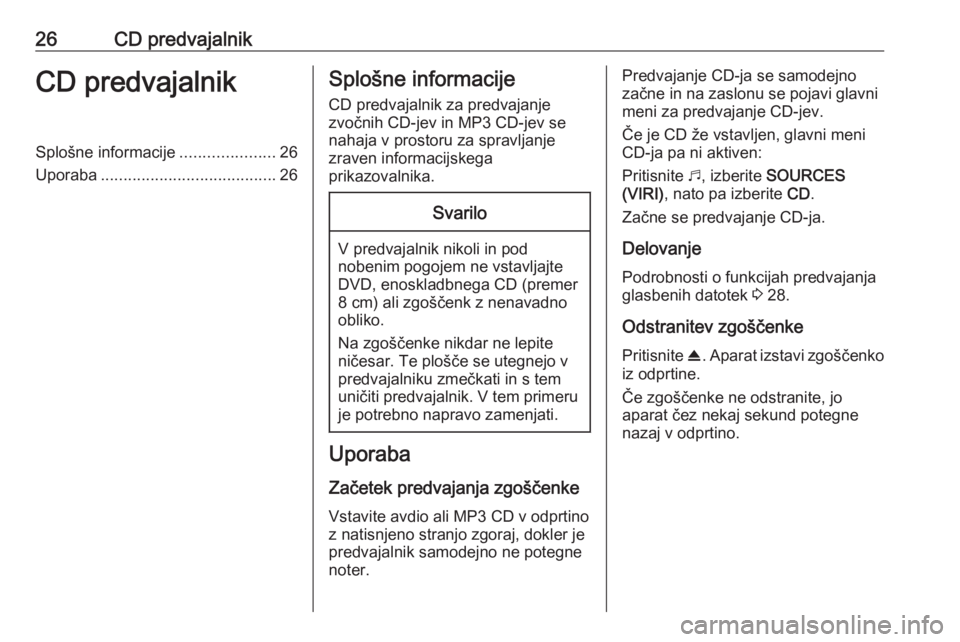
26CD predvajalnikCD predvajalnikSplošne informacije.....................26
Uporaba ....................................... 26Splošne informacije
CD predvajalnik za predvajanje
zvočnih CD-jev in MP3 CD-jev se
nahaja v prostoru za spravljanje
zraven informacijskega
prikazovalnika.Svarilo
V predvajalnik nikoli in pod
nobenim pogojem ne vstavljajte
DVD, enoskladbnega CD (premer
8 cm) ali zgoščenk z nenavadno
obliko.
Na zgoščenke nikdar ne lepite
ničesar. Te plošče se utegnejo v
predvajalniku zmečkati in s tem
uničiti predvajalnik. V tem primeru je potrebno napravo zamenjati.
Uporaba
Začetek predvajanja zgoščenke
Vstavite avdio ali MP3 CD v odprtino
z natisnjeno stranjo zgoraj, dokler je
predvajalnik samodejno ne potegne
noter.
Predvajanje CD-ja se samodejno začne in na zaslonu se pojavi glavni
meni za predvajanje CD-jev.
Če je CD že vstavljen, glavni meni
CD-ja pa ni aktiven:
Pritisnite b, izberite SOURCES
(VIRI) , nato pa izberite CD.
Začne se predvajanje CD-ja.
Delovanje
Podrobnosti o funkcijah predvajanja
glasbenih datotek 3 28.
Odstranitev zgoščenke Pritisnite R. Aparat izstavi zgoščenko
iz odprtine.
Če zgoščenke ne odstranite, jo
aparat čez nekaj sekund potegne
nazaj v odprtino.
Page 27 of 127
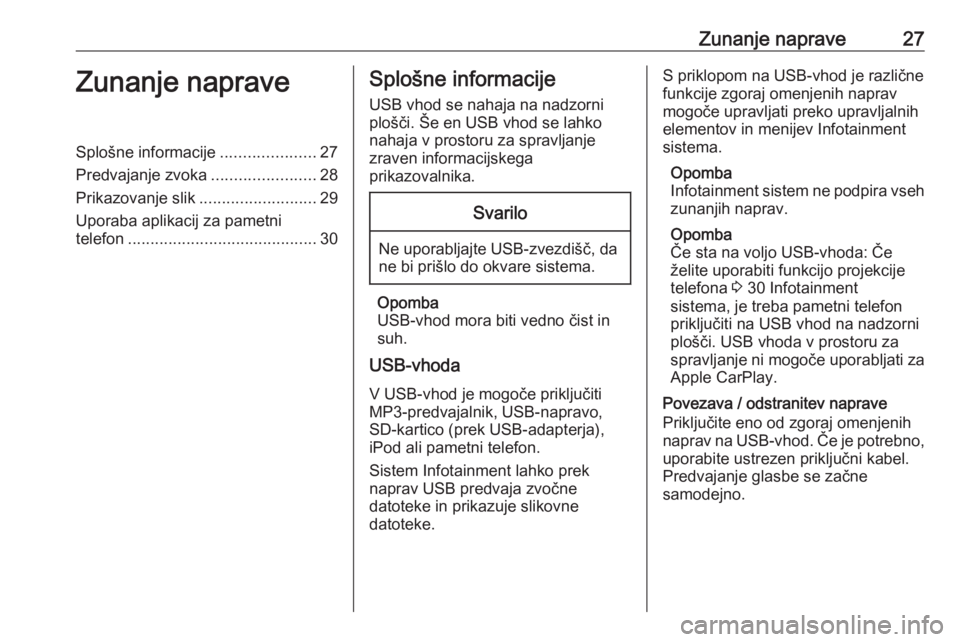
Zunanje naprave27Zunanje napraveSplošne informacije.....................27
Predvajanje zvoka .......................28
Prikazovanje slik ..........................29
Uporaba aplikacij za pametni
telefon .......................................... 30Splošne informacije
USB vhod se nahaja na nadzorni
plošči. Še en USB vhod se lahko
nahaja v prostoru za spravljanje
zraven informacijskega
prikazovalnika.Svarilo
Ne uporabljajte USB-zvezdišč, da
ne bi prišlo do okvare sistema.
Opomba
USB-vhod mora biti vedno čist in
suh.
USB-vhoda
V USB-vhod je mogoče priključiti
MP3-predvajalnik, USB-napravo,
SD-kartico (prek USB-adapterja),
iPod ali pametni telefon.
Sistem Infotainment lahko prek
naprav USB predvaja zvočne
datoteke in prikazuje slikovne
datoteke.
S priklopom na USB-vhod je različne
funkcije zgoraj omenjenih naprav
mogoče upravljati preko upravljalnih
elementov in menijev Infotainment
sistema.
Opomba
Infotainment sistem ne podpira vseh
zunanjih naprav.
Opomba
Če sta na voljo USB-vhoda: Če
želite uporabiti funkcijo projekcije telefona 3 30 Infotainment
sistema, je treba pametni telefon
priključiti na USB vhod na nadzorni
plošči. USB vhoda v prostoru za
spravljanje ni mogoče uporabljati za
Apple CarPlay.
Povezava / odstranitev naprave
Priključite eno od zgoraj omenjenih
naprav na USB-vhod. Če je potrebno, uporabite ustrezen priključni kabel.
Predvajanje glasbe se začne
samodejno.
Page 28 of 127
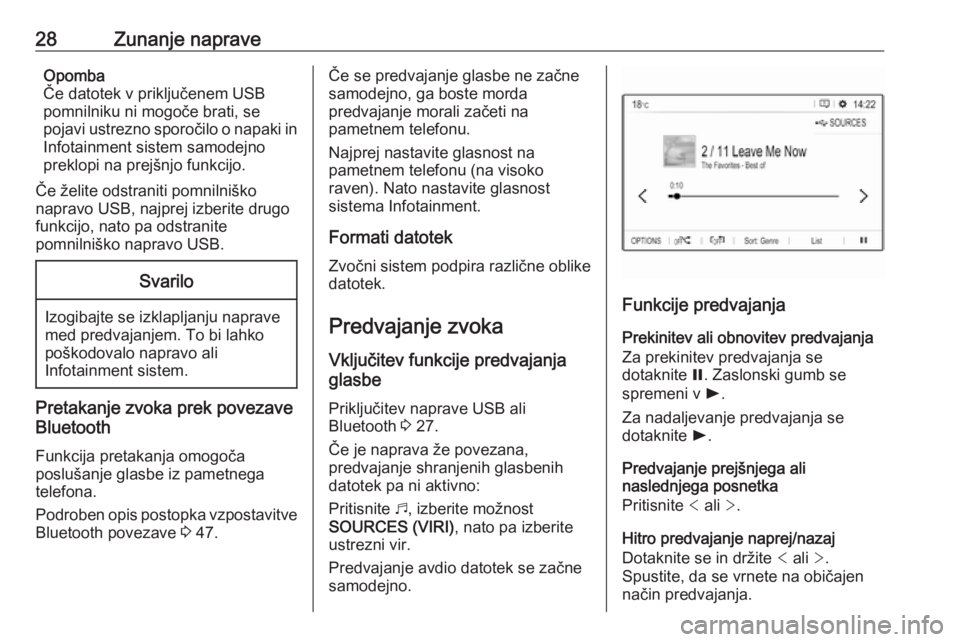
28Zunanje napraveOpomba
Če datotek v priključenem USB
pomnilniku ni mogoče brati, se
pojavi ustrezno sporočilo o napaki in Infotainment sistem samodejno
preklopi na prejšnjo funkcijo.
Če želite odstraniti pomnilniško
napravo USB, najprej izberite drugo
funkcijo, nato pa odstranite
pomnilniško napravo USB.Svarilo
Izogibajte se izklapljanju naprave
med predvajanjem. To bi lahko
poškodovalo napravo ali
Infotainment sistem.
Pretakanje zvoka prek povezave
Bluetooth
Funkcija pretakanja omogoča
poslušanje glasbe iz pametnega
telefona.
Podroben opis postopka vzpostavitve
Bluetooth povezave 3 47.
Če se predvajanje glasbe ne začne
samodejno, ga boste morda
predvajanje morali začeti na
pametnem telefonu.
Najprej nastavite glasnost na
pametnem telefonu (na visoko
raven). Nato nastavite glasnost
sistema Infotainment.
Formati datotek
Zvočni sistem podpira različne oblike datotek.
Predvajanje zvoka
Vključitev funkcije predvajanja
glasbe
Priključitev naprave USB ali
Bluetooth 3 27.
Če je naprava že povezana,
predvajanje shranjenih glasbenih
datotek pa ni aktivno:
Pritisnite b, izberite možnost
SOURCES (VIRI) , nato pa izberite
ustrezni vir.
Predvajanje avdio datotek se začne
samodejno.
Funkcije predvajanja
Prekinitev ali obnovitev predvajanja
Za prekinitev predvajanja se
dotaknite =. Zaslonski gumb se
spremeni v l.
Za nadaljevanje predvajanja se
dotaknite l.
Predvajanje prejšnjega ali
naslednjega posnetka
Pritisnite < ali >.
Hitro predvajanje naprej/nazaj
Dotaknite se in držite < ali >.
Spustite, da se vrnete na običajen
način predvajanja.
Page 29 of 127
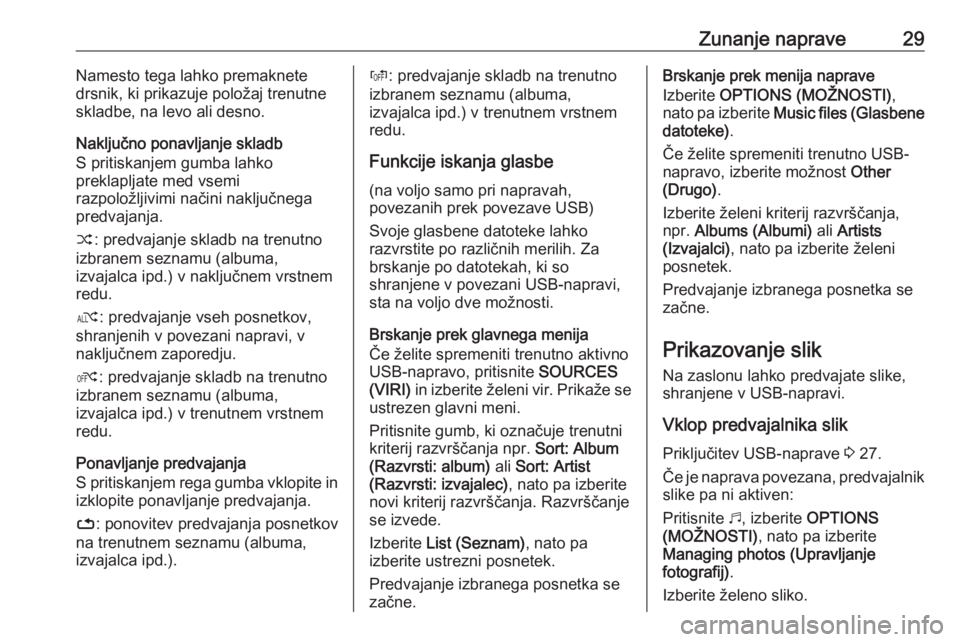
Zunanje naprave29Namesto tega lahko premaknete
drsnik, ki prikazuje položaj trenutne
skladbe, na levo ali desno.
Naključno ponavljanje skladb
S pritiskanjem gumba lahko
preklapljate med vsemi
razpoložljivimi načini naključnega
predvajanja.
” : predvajanje skladb na trenutno
izbranem seznamu (albuma,
izvajalca ipd.) v naključnem vrstnem
redu.
æ : predvajanje vseh posnetkov,
shranjenih v povezani napravi, v
naključnem zaporedju.
Ý : predvajanje skladb na trenutno
izbranem seznamu (albuma,
izvajalca ipd.) v trenutnem vrstnem
redu.
Ponavljanje predvajanja
S pritiskanjem rega gumba vklopite in
izklopite ponavljanje predvajanja.
– : ponovitev predvajanja posnetkov
na trenutnem seznamu (albuma,
izvajalca ipd.).Þ : predvajanje skladb na trenutno
izbranem seznamu (albuma,
izvajalca ipd.) v trenutnem vrstnem
redu.
Funkcije iskanja glasbe
(na voljo samo pri napravah,
povezanih prek povezave USB)
Svoje glasbene datoteke lahko
razvrstite po različnih merilih. Za
brskanje po datotekah, ki so
shranjene v povezani USB-napravi,
sta na voljo dve možnosti.
Brskanje prek glavnega menija
Če želite spremeniti trenutno aktivno USB-napravo, pritisnite SOURCES
(VIRI) in izberite želeni vir. Prikaže se
ustrezen glavni meni.
Pritisnite gumb, ki označuje trenutni
kriterij razvrščanja npr. Sort: Album
(Razvrsti: album) ali Sort: Artist
(Razvrsti: izvajalec) , nato pa izberite
novi kriterij razvrščanja. Razvrščanje
se izvede.
Izberite List (Seznam) , nato pa
izberite ustrezni posnetek.
Predvajanje izbranega posnetka se
začne.Brskanje prek menija naprave
Izberite OPTIONS (MOŽNOSTI) ,
nato pa izberite Music files (Glasbene
datoteke) .
Če želite spremeniti trenutno USB-
napravo, izberite možnost Other
(Drugo) .
Izberite želeni kriterij razvrščanja,
npr. Albums (Albumi) ali Artists
(Izvajalci) , nato pa izberite želeni
posnetek.
Predvajanje izbranega posnetka se
začne.
Prikazovanje slik
Na zaslonu lahko predvajate slike,
shranjene v USB-napravi.
Vklop predvajalnika slik
Priključitev USB-naprave 3 27.
Če je naprava povezana, predvajalnik slike pa ni aktiven:
Pritisnite b, izberite OPTIONS
(MOŽNOSTI) , nato pa izberite
Managing photos (Upravljanje
fotografij) .
Izberite želeno sliko.
Page 30 of 127
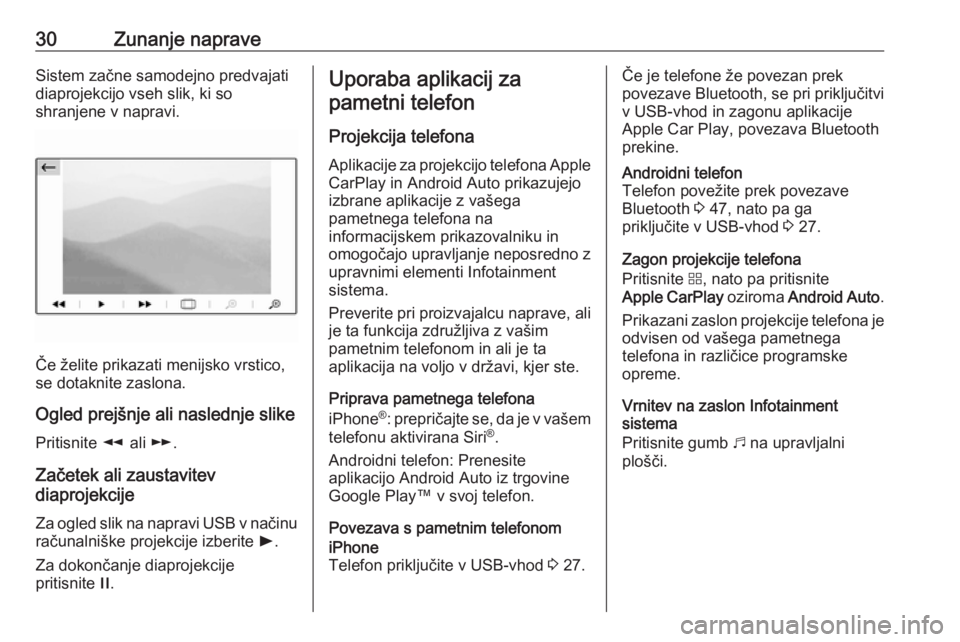
30Zunanje napraveSistem začne samodejno predvajati
diaprojekcijo vseh slik, ki so
shranjene v napravi.
Če želite prikazati menijsko vrstico,
se dotaknite zaslona.
Ogled prejšnje ali naslednje slike Pritisnite l ali m.
Začetek ali zaustavitev
diaprojekcije
Za ogled slik na napravi USB v načinu
računalniške projekcije izberite l.
Za dokončanje diaprojekcije
pritisnite /.
Uporaba aplikacij za
pametni telefon
Projekcija telefona
Aplikacije za projekcijo telefona Apple
CarPlay in Android Auto prikazujejo
izbrane aplikacije z vašega
pametnega telefona na
informacijskem prikazovalniku in
omogočajo upravljanje neposredno z
upravnimi elementi Infotainment
sistema.
Preverite pri proizvajalcu naprave, ali je ta funkcija združljiva z vašim
pametnim telefonom in ali je ta
aplikacija na voljo v državi, kjer ste.
Priprava pametnega telefona
iPhone ®
: prepričajte se, da je v vašem
telefonu aktivirana Siri ®
.
Androidni telefon: Prenesite
aplikacijo Android Auto iz trgovine
Google Play™ v svoj telefon.
Povezava s pametnim telefonomiPhone
Telefon priključite v USB-vhod 3 27.Če je telefone že povezan prek
povezave Bluetooth, se pri priključitvi
v USB-vhod in zagonu aplikacije
Apple Car Play, povezava Bluetooth prekine.Androidni telefon
Telefon povežite prek povezave
Bluetooth 3 47, nato pa ga
priključite v USB-vhod 3 27.
Zagon projekcije telefona
Pritisnite d, nato pa pritisnite
Apple CarPlay oziroma Android Auto .
Prikazani zaslon projekcije telefona je odvisen od vašega pametnega
telefona in različice programske
opreme.
Vrnitev na zaslon Infotainment
sistema
Pritisnite gumb b na upravljalni
plošči.